안녕하세요, 여러분! 컴퓨터를 사용하다가 갑자기 파란 화면이 뜨면서 ‘THREAD_STUCK_IN_DEVICE_DRIVER’라는 섬뜩한 메시지를 본 경험, 다들 한 번쯤 있으실 거예요. 저도 밤새 작업하던 파일이 이 오류 때문에 날아갈 뻔해서 식은땀을 흘렸던 기억이 생생합니다.
특히, 고사양 게임을 즐기거나 그래픽 작업을 할 때 불쑥 나타나 우리의 소중한 시간을 앗아가 버리는 정말 얄미운 녀석이죠. 대체 왜 이런 현상이 발생하고, 어떻게 해야 이 골치 아픈 블루스크린과 작별할 수 있을까요? 이 오류는 주로 그래픽 카드 드라이버 문제와 관련이 깊고, 때로는 바이오스 호환성이나 시스템 파일 손상으로도 발생한다고 합니다.
하지만 걱정 마세요! 최신 정보를 바탕으로 제가 직접 겪고 해결했던 꿀팁까지 모두 모아왔으니까요. 여러분의 소중한 컴퓨터를 지키고 쾌적한 환경을 되찾을 수 있도록, 아래 글에서 확실하게 알려드릴게요!
그래픽 카드 드라이버, 이젠 제대로 관리해요!

최신 드라이버만이 답은 아니에요
여러분, 컴퓨터가 갑자기 멈추고 파란 화면이 뜨면서 ‘THREAD_STUCK_IN_DEVICE_DRIVER’라는 메시지가 나타나면 정말 당황스럽죠? 저도 예전에 새로운 그래픽카드를 설치하고 신나게 게임을 하려는데, 갑자기 화면이 얼어붙고 블루스크린이 뜨는 바람에 정말 멘붕이 왔던 적이 있어요.
이 오류의 가장 흔한 원인 중 하나가 바로 그래픽 카드 드라이버 문제인데요, 단순히 ‘최신 드라이버로 업데이트하면 되겠지?’라고 생각하기 쉽지만, 사실은 꼭 그렇지만은 않답니다. 가끔은 최신 드라이버가 오히려 시스템과 호환성 문제를 일으켜 이런 오류를 유발하기도 해요.
저도 몇 번 최신 드라이버로 바꿨다가 오히려 문제가 더 심각해진 경험이 있거든요. 이럴 때는 이전 버전의 안정적인 드라이버를 찾아 설치하는 것이 해결책이 될 수 있어요.
클린 설치가 중요해요
드라이버를 설치할 때는 그냥 덮어씌우기보다는 ‘클린 설치’를 하는 것이 훨씬 효과적이에요. 기존에 설치되어 있던 드라이버 찌꺼기들이 남아 있으면 새로운 드라이버와 충돌을 일으킬 수 있거든요. 저는 보통 DDU(Display Driver Uninstaller) 같은 프로그램을 사용해서 기존 드라이버를 깨끗하게 제거한 다음, 그래픽 카드 제조사 홈페이지에서 직접 다운로드한 드라이버를 설치해요.
이렇게 하면 엉뚱한 드라이버가 깔리거나 알 수 없는 오류가 발생하는 것을 크게 줄일 수 있답니다. 특히, 윈도우에서 자동으로 드라이버를 잡아주는 경우가 있는데, 이게 오히려 문제를 일으키는 경우가 많으니 주의해야 해요. 직접 제조사 홈페이지에 방문해서 내 그래픽카드 모델에 맞는 드라이버를 찾는 수고를 아끼지 마세요.
이 작은 노력이 여러분의 소중한 컴퓨터를 지키는 큰 힘이 될 거예요.
혹시 BIOS 문제일까요? 바이오스 업데이트의 양날의 검
BIOS 호환성 문제, 의외의 복병
‘THREAD_STUCK_IN_DEVICE_DRIVER’ 오류가 나타났을 때, 많은 분들이 그래픽 카드 드라이버만 집중적으로 보시는데, 사실 바이오스(BIOS) 호환성 문제도 이 블루스크린의 원인이 될 수 있어요. 저도 한 번은 최신 그래픽카드로 업그레이드했는데 계속해서 블루스크린이 뜨는 바람에 정말 속앓이를 했거든요.
드라이버를 수십 번 다시 깔아봐도 소용이 없어서 좌절하고 있었는데, 알고 보니 오래된 메인보드의 바이오스가 새로운 그래픽카드와 제대로 소통하지 못해서 생긴 문제였어요. 바이오스는 컴퓨터 하드웨어와 운영체제 사이의 다리 역할을 하는 중요한 펌웨어인데, 이게 제대로 업데이트되지 않으면 새로운 하드웨어와 충돌을 일으킬 수 있답니다.
특히 고사양 게임이나 작업을 많이 하시는 분들은 이런 호환성 문제에 더욱 취약할 수 있어요.
신중하게 접근해야 할 바이오스 업데이트
그렇다고 무작정 바이오스를 업데이트하는 것도 능사는 아니에요. 바이오스 업데이트는 잘못하면 메인보드가 벽돌이 될 수도 있는 아주 민감한 작업이거든요. 저도 처음에 바이오스 업데이트를 시도할 때는 손에 땀을 쥐며 조심스럽게 진행했어요.
가장 중요한 건 메인보드 제조사 홈페이지에 방문해서 내 메인보드 모델에 맞는 최신 바이오스 버전을 확인하고, 업데이트 방법을 정확하게 숙지하는 거예요. 그리고 업데이트 중에는 절대로 컴퓨터 전원이 꺼지지 않도록 주의해야 해요. 정전이라도 되면 정말 큰일 나거든요.
만약 자신이 없다면, 주변의 컴퓨터 전문가에게 도움을 요청하는 것도 현명한 방법이에요. 바이오스 업데이트는 신중하게 접근해야 하지만, 올바르게만 한다면 컴퓨터의 안정성과 성능을 크게 향상시킬 수 있는 아주 좋은 방법이랍니다.
하드웨어 불량, 그래픽 카드를 의심해 볼 때
느닷없이 찾아오는 하드웨어 고장
드라이버도 최신으로 업데이트했고, 바이오스도 확인했는데 여전히 ‘THREAD_STUCK_IN_DEVICE_DRIVER’ 오류가 뜬다면, 이제는 하드웨어 자체의 고장을 의심해 볼 차례예요. 가장 먼저 의심해야 할 부분은 역시 그래픽 카드입니다. 저도 예전에 잘 사용하던 그래픽카드가 갑자기 이상 증세를 보이기 시작하면서 이 오류를 겪었던 적이 있어요.
특정 게임을 실행하거나 고해상도 영상을 볼 때만 블루스크린이 뜬다면, 그래픽 카드 자체의 문제일 가능성이 매우 높아요. 그래픽 카드에 과부하가 걸리면서 내부 부품에 이상이 생기거나, 메모리 불량이 발생했을 때 이런 오류가 나타날 수 있거든요. 특히 오래 사용했거나 오버클럭을 과하게 한 그래픽카드는 이런 하드웨어 고장에 더 취약할 수밖에 없죠.
그래픽 카드 자가 진단 및 교체
그래픽 카드가 문제인지 확인하는 가장 확실한 방법은 다른 컴퓨터에 장착해서 테스트해보거나, 여분의 다른 그래픽 카드를 내 컴퓨터에 장착해서 테스트해보는 거예요. 물론 일반 사용자들에게는 쉽지 않은 방법일 수 있죠. 만약 다른 그래픽 카드가 있다면 슬롯을 바꿔서 장착해보는 것도 좋은 방법이에요.
가끔은 그래픽 카드 슬롯 자체가 문제가 되는 경우도 있거든요. 저도 한 번은 슬롯을 바꿨더니 거짓말처럼 블루스크린이 사라진 경험이 있어서, 꼭 한 번 시도해보시라고 말씀드리고 싶어요. 하지만 이런 시도에도 불구하고 문제가 해결되지 않는다면, 아쉽지만 그래픽 카드 자체의 고장일 확률이 높으니 서비스센터를 방문하거나 새 제품으로 교체를 고려해야 할 수도 있어요.
비싼 부품이라 망설여지겠지만, 쾌적한 컴퓨터 환경을 위해서는 어쩔 수 없는 선택이 될 때도 있답니다.
시스템 파일 손상, 숨어있는 범인을 찾아라
알 수 없는 파일 손상이 불러온 재앙
그래픽 카드 드라이버도 문제없고, 바이오스도 최신인데도 불구하고 여전히 ‘THREAD_STUCK_IN_DEVICE_DRIVER’ 블루스크린을 마주한다면, 이번에는 시스템 파일 손상을 의심해봐야 해요. 생각보다 많은 블루스크린 오류들이 윈도우 시스템 파일의 손상이나 손상된 파일로 인해 발생하거든요.
저도 예전에 이유 없이 자꾸 블루스크린이 뜨길래 온갖 방법을 다 써봤는데, 결국 윈도우 시스템 파일 검사를 통해 손상된 파일을 발견하고 복구한 뒤에야 문제가 해결된 경험이 있어요. 바이러스나 악성코드 감염, 갑작스러운 전원 차단, 하드디스크 불량 등 다양한 원인으로 인해 시스템 파일이 손상될 수 있답니다.
이런 손상된 파일이 그래픽 카드 드라이버와 충돌을 일으키면서 블루스크린을 유발할 수 있어요.
시스템 파일 검사 및 복구 방법
다행히 윈도우에서는 이런 시스템 파일 손상을 검사하고 복구할 수 있는 기능을 제공하고 있어요. 바로 ‘명령 프롬프트’를 이용하는 방법인데요. 시작 메뉴에서 ‘cmd’를 검색해서 ‘관리자 권한으로 실행’한 다음, ‘sfc /scannow’ 명령어를 입력하고 엔터를 누르면 됩니다.
이 명령어는 윈도우의 보호된 시스템 파일의 무결성을 확인하고, 손상된 파일을 올바른 버전으로 교체해줘요. 검사하는 데 시간이 좀 걸릴 수 있으니 인내심을 가지고 기다려야 합니다. 저도 이 명령어를 실행하면서 ‘과연 될까?’ 반신반의했지만, 결과적으로는 큰 도움이 되었어요.
또한, ‘dism /online /cleanup-image /restorehealth’ 명령어도 손상된 윈도우 이미지 파일을 복구하는 데 효과적이니 함께 사용해보는 것을 추천해요. 이 두 가지 명령어로도 해결되지 않는다면, 최후의 수단으로 윈도우를 재설치하는 것도 고려해봐야 합니다.
전원 공급, 혹시 너 때문이었니?
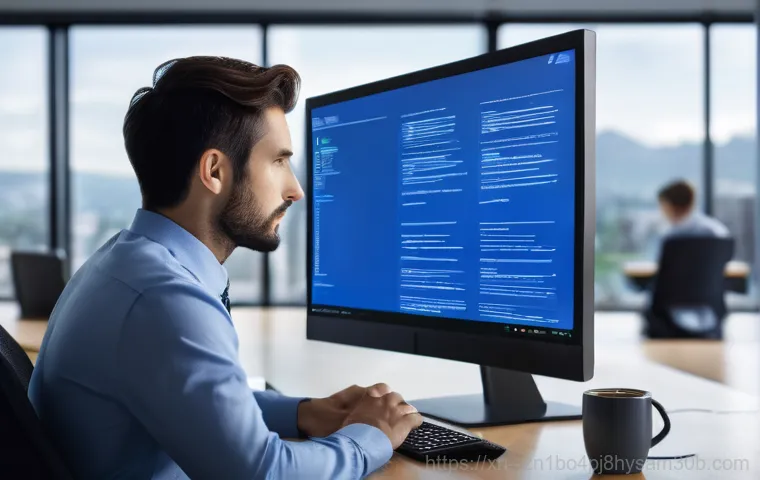
부족한 전력이 일으키는 문제
의외로 많은 분들이 간과하는 부분 중 하나가 바로 전원 공급 문제입니다. ‘THREAD_STUCK_IN_DEVICE_DRIVER’ 블루스크린이 뜰 때, 그래픽 카드나 드라이버 문제만 생각하시는데, 파워서플라이(PSU)가 그래픽 카드에 충분한 전력을 공급하지 못해서 생기는 문제일 수도 있어요.
특히 고사양 그래픽 카드를 사용하거나 여러 개의 하드웨어를 장착한 경우, 파워서플라이의 용량이 부족하면 시스템 전체가 불안정해지고 이런 종류의 오류가 발생할 수 있답니다. 저도 예전에 새로운 그래픽카드로 교체하고 나서 게임을 할 때만 블루스크린이 뜨길래 원인을 한참 찾았는데, 결국 파워서플라이 용량이 부족해서 생기는 문제였더라고요.
부품들은 제대로 작동하는 것처럼 보여도, 전력이 부족하면 언제든 이상 증세를 보일 수 있어요.
파워서플라이 점검 및 교체
현재 사용하고 있는 파워서플라이의 용량이 내 컴퓨터의 모든 부품을 감당할 수 있는지 확인해보는 것이 중요해요. 그래픽 카드 제조사 홈페이지에 방문하면 권장 파워서플라이 용량을 확인할 수 있으니, 내 파워서플라이의 용량과 비교해보세요. 만약 용량이 부족하거나 오래된 파워서플라이라면, 새롭고 안정적인 고용량 파워서플라이로 교체하는 것을 고려해봐야 합니다.
파워서플라이는 컴퓨터의 모든 부품에 전력을 공급하는 심장과도 같아서, 안정적인 제품을 사용하는 것이 무엇보다 중요해요. 파워서플라이 교체는 비교적 간단한 작업이지만, 내부 연결이 복잡하고 전기를 다루는 일인 만큼 주의가 필요해요. 저도 처음 교체할 때는 유튜브 영상을 보면서 따라 했는데, 의외로 어렵지 않더라고요.
하지만 혹시 모를 사고를 방지하기 위해 전문가의 도움을 받는 것도 좋은 방법입니다.
| 오류 증상 | 주요 원인 | 해결 방법 |
|---|---|---|
| 게임 중 블루스크린, 화면 끊김 | 그래픽 카드 드라이버 문제, 하드웨어 불량 | 드라이버 클린 설치, 이전 버전 드라이버 시도, 그래픽 카드 테스트 |
| 윈도우 진입 불가, 부팅 시 블루스크린 | BIOS 호환성 문제, 시스템 파일 손상 | BIOS 업데이트 (신중하게), SFC/DISM 명령어로 시스템 파일 복구 |
| 컴퓨터 전반적인 불안정, 잦은 재부팅 | 전원 공급 부족, 메인보드 불량 | 파워서플라이 용량 확인 및 교체, 메인보드 점검 |
| 특정 프로그램 실행 시 블루스크린 | 소프트웨어 충돌, 드라이버 호환성 문제 | 문제 프로그램 재설치, 드라이버 업데이트/다운그레이드 |
윈도우 업데이트와 호환성, 놓치지 마세요!
새로운 업데이트가 가져온 예상치 못한 문제
여러분, 윈도우 업데이트는 보안 강화와 기능 개선을 위해 필수적이지만, 가끔은 이런 업데이트가 ‘THREAD_STUCK_IN_DEVICE_DRIVER’ 같은 예기치 않은 블루스크린 오류를 불러오기도 해요. 저도 윈도우 업데이트를 하고 나서 갑자기 컴퓨터가 불안정해지고 이 오류가 뜨는 바람에 정말 당황했던 적이 있거든요.
윈도우 업데이트 과정에서 특정 드라이버나 하드웨어와의 호환성이 깨지면서 충돌이 발생하거나, 새로운 업데이트가 기존 시스템 파일과 엉키면서 문제가 생기는 경우죠. 특히 대규모 업데이트 후 이런 현상이 나타나는 경우가 종종 있습니다. 윈도우가 자동으로 드라이버를 설치하는 과정에서 문제가 발생하기도 하고요.
문제 되는 업데이트 제거 및 일시 중지
만약 최근 윈도우 업데이트 이후에 블루스크린이 발생하기 시작했다면, 해당 업데이트를 제거하거나 일시 중지하는 것이 해결책이 될 수 있어요. 윈도우 설정에서 ‘업데이트 기록 보기’로 들어가면 최근에 설치된 업데이트 목록을 확인할 수 있습니다. 여기서 문제의 업데이트를 찾아서 제거해보고, 컴퓨터를 다시 시작해보세요.
저도 이 방법으로 문제를 해결한 경험이 있어서 꼭 시도해보시라고 말씀드리고 싶어요. 그리고 잠시 동안 윈도우 업데이트를 일시 중지해서 새로운 업데이트가 설치되는 것을 막는 것도 좋아요. 마이크로소프트에서 해당 업데이트의 버그를 수정하기 전까지는 업데이트를 미뤄두는 것이 현명할 수 있습니다.
물론 보안상 권장되는 방법은 아니지만, 당장 컴퓨터를 안정적으로 사용해야 한다면 고려해볼 만한 방법이죠.
전문가에게 맡기기 전, 이것만은 확인해 보세요!
자가 진단의 중요성
블루스크린 오류는 정말 골치 아프지만, 무작정 서비스센터에 맡기기 전에 집에서 직접 해볼 수 있는 간단한 진단과 해결책들이 많아요. ‘THREAD_STUCK_IN_DEVICE_DRIVER’ 오류도 마찬가지죠. 저도 처음에는 이런 오류가 뜨면 무조건 전문가를 찾아갔는데, 몇 번 제가 직접 해결해보니 의외로 간단한 방법으로 해결되는 경우가 많더라고요.
물론 컴퓨터에 대한 기본적인 지식이 필요하긴 하지만, 제가 위에서 설명드린 몇 가지 방법들만으로도 충분히 시도해볼 가치가 있답니다. 기본적인 드라이버 재설치부터 시스템 파일 검사, 슬롯 변경까지, 이런 자가 진단만으로도 시간과 비용을 절약할 수 있어요.
단계별 점검으로 문제 해결의 실마리 찾기
가장 중요한 것은 문제를 체계적으로 접근하는 거예요. 예를 들어, 갑자기 블루스크린이 떴다면 ‘최근에 어떤 변화가 있었지?’라고 자문해보는 거죠. 새로운 하드웨어를 설치했는지, 드라이버를 업데이트했는지, 윈도우 업데이트를 했는지 등을 떠올려보는 거예요.
그리고 가장 의심되는 부분부터 차례대로 점검해나가는 거죠. 그래픽 카드 드라이버를 먼저 확인하고, 그다음 바이오스, 시스템 파일, 전원 공급 순으로 점검해보는 식이에요. 이렇게 단계별로 문제를 좁혀나가다 보면 결국 원인을 찾아내고 해결할 수 있을 거예요.
모든 방법을 시도했는데도 해결되지 않는다면, 그때는 주저 없이 전문가의 도움을 받는 것이 현명합니다. 하지만 그전에 여러분의 노력으로 컴퓨터를 살려낼 수 있다는 자신감을 가지고 도전해보세요!
글을 마치며
오늘은 정말 많은 분들이 골머리를 앓는 ‘THREAD_STUCK_IN_DEVICE_DRIVER’ 블루스크린 오류에 대해 저의 경험과 함께 다양한 해결책을 이야기해봤어요. 드라이버부터 바이오스, 하드웨어 불량, 시스템 파일 손상, 심지어 전원 공급 문제까지, 원인이 정말 다양하죠? 처음에는 막막하게 느껴질지 몰라도, 이렇게 하나하나 차근차근 점검해보면 분명 해결의 실마리를 찾을 수 있을 거예요. 제 경험상, 직접 문제를 해결했을 때의 뿌듯함은 정말 이루 말할 수 없답니다. 여러분의 소중한 컴퓨터가 다시 쌩쌩하게 잘 돌아갈 수 있도록 이 포스팅이 작은 도움이 되었으면 좋겠어요. 궁금한 점이 있다면 언제든지 댓글로 남겨주세요!
알아두면 쓸모 있는 정보
1. 그래픽 카드 드라이버는 단순히 최신 버전만 고집하기보다, 시스템과의 안정적인 호환성을 고려해 여러 버전을 시도해보는 지혜가 필요해요. 때로는 이전 버전이 더 잘 맞는 경우도 있답니다.
2. 드라이버 설치 시에는 DDU 같은 프로그램을 활용해 기존 드라이버를 완전히 제거하고 ‘클린 설치’를 하는 것이 좋아요. 윈도우 자동 설치 드라이버보다는 제조사 공식 홈페이지 드라이버를 권장합니다.
3. 바이오스 업데이트는 시스템 안정성을 높일 수 있지만, 잘못하면 큰 문제가 생길 수 있으니 반드시 메인보드 제조사 가이드라인을 철저히 따르고, 자신이 없다면 전문가의 도움을 받는 것이 현명해요.
4. 반복적인 블루스크린이라면 그래픽 카드 자체의 물리적 고장일 가능성도 배제할 수 없어요. 다른 슬롯에 꽂아보거나, 여분의 그래픽 카드로 테스트해보는 등 자가 진단을 해보는 것이 좋습니다.
5. 윈도우 시스템 파일 손상도 의외의 원인이 될 수 있어요. ‘sfc /scannow’나 ‘dism /online /cleanup-image /restorehealth’ 명령어를 통해 시스템 파일을 복구해보는 것도 좋은 방법이랍니다.
중요 사항 정리
‘THREAD_STUCK_IN_DEVICE_DRIVER’ 블루스크린 오류는 대부분 그래픽 관련 문제에서 비롯되지만, 그 원인은 드라이버 호환성, BIOS 설정, 하드웨어 불량, 시스템 파일 손상, 그리고 심지어 파워서플라이의 전력 부족까지 매우 다양해요. 무작정 특정 부품을 의심하기보다는, 최근 시스템 변경 사항을 되짚어보고 드라이버 클린 설치, BIOS 업데이트(신중하게), 시스템 파일 검사, 전원 공급 확인 등 체계적인 단계별 점검을 통해 원인을 찾아내는 것이 중요합니다. 만약 모든 자가 진단 방법으로도 해결되지 않는다면, 주저하지 말고 전문적인 도움을 받는 것이 시간과 비용을 절약하는 현명한 선택이 될 수 있습니다. 평소 주기적인 드라이버 관리와 시스템 점검을 통해 이런 불쾌한 오류를 미리 예방하는 것이 가장 좋은 방법이에요.
자주 묻는 질문 (FAQ) 📖
질문: ‘THREADSTUCKINDEVICEDRIVER’ 오류, 대체 왜 생기는 건가요?
답변: 아, 이 얄미운 오류! 저도 이 메시지를 볼 때마다 가슴이 철렁 내려앉는데요. ‘THREADSTUCKINDEVICEDRIVER’는 주로 우리 컴퓨터의 그래픽 카드 드라이버가 제대로 작동하지 못할 때 발생해요.
쉽게 말해, 그래픽 카드가 컴퓨터랑 대화해야 하는데 뭔가 턱 막혀서 멈춰버린 상황이라고 보시면 돼요. 오류 코드 0x000000EA로도 나타나죠. 게임을 하거나 영상을 볼 때 특히 이런 현상이 자주 나타나는데, 드라이버가 최신 버전이 아니거나, 설치 과정에서 꼬였거나, 심지어는 바이오스와의 호환성 문제 때문에 생기기도 한답니다.
간혹 그래픽 카드 자체에 문제가 생겨서 이런 블루스크린이 뜨는 경우도 있고요. 제가 예전에 밤샘 작업하다가 이 오류 때문에 저장도 못 하고 컴퓨터가 멈춰버려서 정말 멘탈이 나갔던 경험이 있어요. 그만큼 우리에게 중요한 그래픽 기능과 직결된 문제인 거죠.
질문: 그럼 이 블루스크린 오류를 해결하려면 어떤 조치를 취해야 하나요?
답변: 다행히 이 오류, 대부분은 소프트웨어적인 조치로 해결할 수 있어요! 가장 먼저 해볼 수 있는 건 역시 ‘그래픽 카드 드라이버’를 점검하는 거예요. 제가 직접 해보니, 오래된 드라이버를 최신 버전으로 업데이트하거나, 기존 드라이버를 완전히 삭제하고 제조사 홈페이지에서 최신 드라이버를 다시 깔끔하게 설치하는 것만으로도 해결되는 경우가 정말 많았어요.
드라이버가 꼬여서 제대로 작동하지 못하는 경우가 의외로 많거든요. 만약 드라이버를 새로 설치했는데도 계속 문제가 생긴다면, 컴퓨터의 ‘BIOS’를 최신 버전으로 업데이트하는 것도 좋은 방법이에요. 바이오스가 오래되면 새로운 하드웨어와 충돌을 일으키거나 호환성 문제가 생길 수 있거든요.
이 두 가지만 잘 점검해도 대부분의 ‘THREADSTUCKINDEVICEDRIVER’ 오류는 해결될 거예요!
질문: 드라이버 업데이트도 해보고 윈도우까지 다시 깔았는데도 계속 오류가 뜨면 어떡해야 하나요? 제 그래픽 카드가 고장 난 걸까요?
답변: 으아, 정말 속상하시겠어요! 저도 예전에 이런 경험을 해봐서 그 답답함을 너무 잘 알아요. 드라이버도 바꿔보고 윈도우까지 재설치했는데도 같은 오류가 계속된다면, 그때는 조금 더 심각하게 하드웨어 쪽을 의심해봐야 할 수도 있어요.
특히 그래픽 카드 자체가 물리적으로 손상되었을 가능성이 있죠. 친구 중에 롤 게임만 하면 블루스크린이 뜬다고 해서 드라이버를 몇 번이나 재설치하고 윈도우까지 다시 깔았는데도 안 되어서 결국 그래픽 카드를 교체했더니 해결된 경우가 있었거든요. 혹은 그래픽 카드가 메인보드의 슬롯에 제대로 장착되지 않았을 수도 있어요.
본체 내부를 열어서 그래픽 카드가 슬롯에 단단히 고정되어 있는지, 먼지가 많이 쌓여있지는 않은지 한번 확인해보시는 것도 좋습니다. 슬롯을 바꿔서 장착해봐도 문제가 해결되는 경우도 있더라고요. 하지만 만약 이 모든 조치에도 불구하고 오류가 반복된다면, 아쉽지만 그래픽 카드 고장일 가능성이 크니 전문가의 도움을 받거나 교체를 고려해보시는 게 가장 확실한 해결책일 거예요.
혼자 너무 스트레스 받지 마시고, 컴퓨터 수리점에 방문해서 정확한 진단을 받아보시는 걸 추천드려요!
